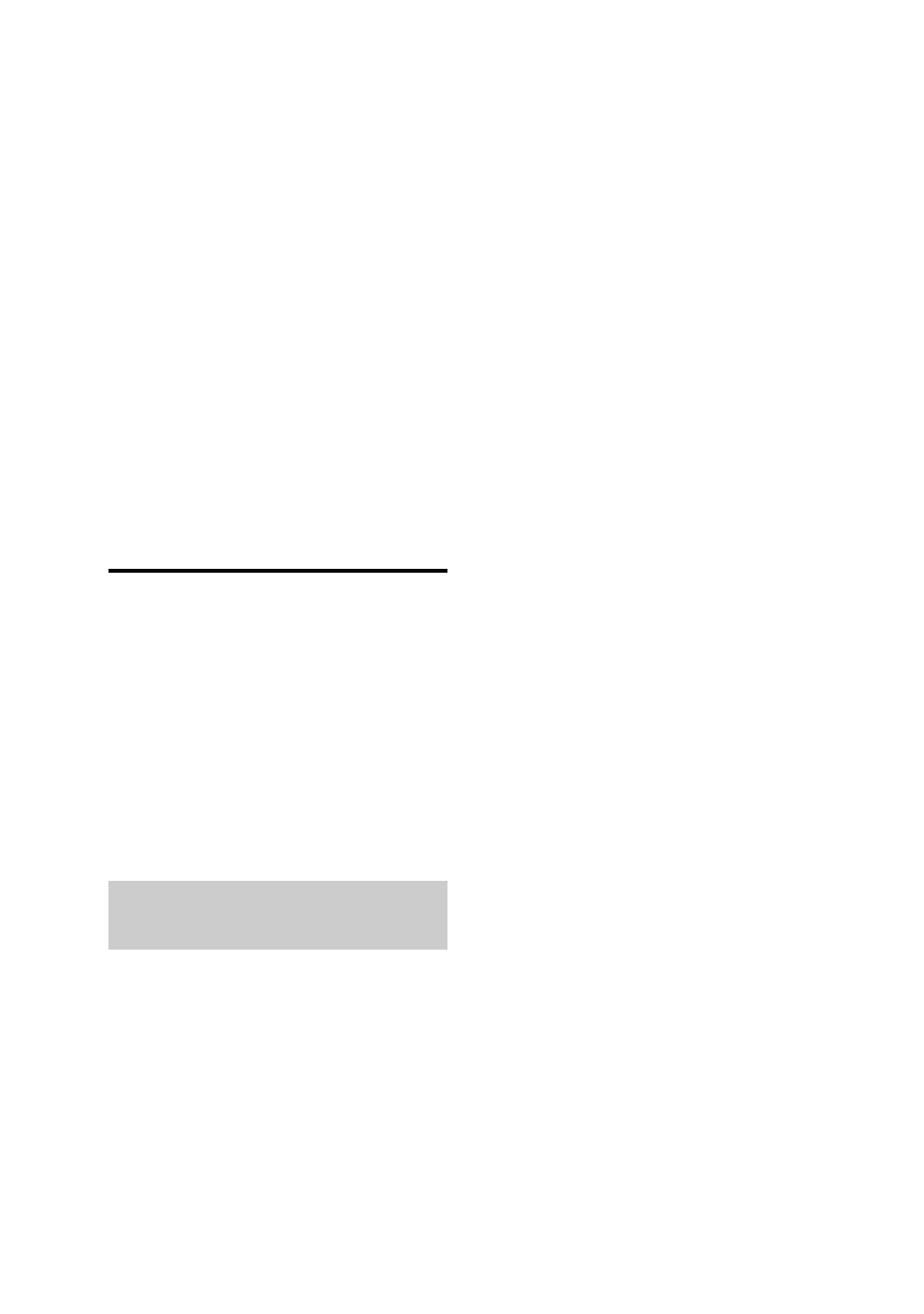- Сопряжение системы с устройством bluetooth – Инструкция по эксплуатации Sony GTK-X1BT
- Страница 14
- Инструкция и руководство для Sony GTK-X1BT на русском
- BT ПЕРСОНАЛЬНАЯ АУДИОСИСТЕМА Инструкции по эксплуатации Нача.
- Внимание
- Начало работы, Надежное подключение системы
- Настройка часов, Установка батареек установка системы
- Изменение режима отображения, Воспроизведение через usb, Воспроизведение с устройства usb
- Переключение режимов воспроизведения, Чтобы выбрать повторное воспроизведение, Использование системы как зарядного устройства
- Bluetooth, О беспроводной технологии bluetooth
- Настройка аудиокодеков bluetooth, Подсоединение смартфона одним касанием (nfc), Об индикаторе bluetooth
- Загрузите и установите приложение.
- RU Воспроизведение музыки со смартфона Запустите воспроизве.
- Воспроизведение музыки с устройства bluetooth
Сопряжение системы с устройством bluetooth – Инструкция по эксплуатации Sony GTK-X1BT
Страница 14
При ошибке сопряжения и
соединения выполните следующие действия.
– Повторно запустите приложение NFC Easy
Connect и медленно переместите смартфон
к отметке N-Mark.
– Снимите футляр смартфона, если вы
используете дополнительный футляр.
Воспроизведение музыки со
смартфона
Начните воспроизведение источника
аудио на смартфоне. Дополнительные
сведения о воспроизведении см.
в инструкции по эксплуатации
смартфона.
Еще раз коснитесь смартфоном
отметки N-Mark на системе.
Прослушивание музыки
по беспроводной связи
с устройства
Вы можете слушать музыку
с устройства
На следующем веб-сайте можно найти
сведения о совместимых
Сопряжение — это операция
предварительной взаимной
регистрации устройств
После сопряжения эту операцию не
нужно выполнять еще раз. Если ваш
смартфон поддерживает технологию
NFC, выполнять сопряжение вручную
необязательно.
Разместите устройство Bluetooth
на расстоянии 1 м (3 футов) от
Нажмите кнопку BLUETOOTH на
устройстве несколько раз, чтобы
выбрать функцию Bluetooth.
На панели экрана отображается
сообщение «BT AUDIO».
Если система подключена к устройству
Bluetooth, нажмите кнопку BLUETOOTH,
чтобы отсоединить устройство
BLUETOOTH на устройстве более
2 с или дольше.
На экране мигает сообщение
«PAIRING».
сопряжения на устройстве
Bluetooth.
Дополнительные сведения см.
в инструкции по эксплуатации
устройства
Выберите «SONY:GTK-X1BT» на
экране устройства Bluetooth.
Если на устройстве
требуется секретный код, введите
«0000».
соединение на устройстве
Bluetooth.
После сопряжения и установки
Bluetooth перестанет мигать и будет
постоянно гореть.
В зависимости от типа устройства
Bluetooth подключение может быть
установлено автоматически после
сопряжения.
Вы можете просмотреть адрес
устройства
Bluetooth, нажав кнопку
DISPLAY несколько раз.
• Можно выполнить сопряжение до 9
Bluetooth. При сопряжении 10
Bluetooth самое старое
сопряженное устройство будет удалено.
Сопряжение системы
с устройством
Источник
Инструкция и руководство для
Sony GTK-X1BT на русском
32 страницы подробных инструкций и пользовательских руководств по эксплуатации
SONY GTK-X1BT — тест в магазині Фокстрот
Sony GTK X1Bt Обзор
Полный озор колонки SONY GTK X1BT
SOUND BATTLE: Pioneer Club 7 VS Sony Gtk-x1bt
Обзор GTK-X1 BT – сердце вашей вечеринки
Sony GTK-X1BT Обзор .
SONY GTK-X1BT разбор
BT ПЕРСОНАЛЬНАЯ АУДИОСИСТЕМА Инструкции по эксплуатации Нача.
Персональная аудиосистема, Инструкции по эксплуатации
Инструкции по эксплуатации
Внимание
Чтобы уменьшить риск возгорания
или удара электрическим током, не
подвергайте устройство воздействию
дождя или влаги.
Чтобы снизить риск возгорания, не
закрывайте вентиляционное отверстие
устройства газетами, скатертями,
шторами и т. п.
Не подвергайте устройство воздействию
источников открытого огня (например,
зажженных свечей).
Чтобы сократить риск возгорания или
удара электрическим током, не
подвергайте это устройство воздействию
жидкости и не помещайте объекты
с жидкостью, например вазы, на
устройстве.
Так как шнур питания используется для
отключения устройства от сети,
подсоединяйте устройство к легко
доступной розетке. Если вы заметили
неполадки в работе устройства,
незамедлительно отсоедините шнур
питания от розетки.
Не устанавливайте это устройство
в ограниченном пространстве, таком как
книжная полка или встроенный шкаф.
Не подвергайте батареи или устройства
с установленными батареями
воздействию высокой температуры,
например от солнечного света и огня.
Устройство не отключается от источника
питания, пока оно подключен к розетке,
даже если само устройство выключено.
Это устройство было протестировано
и соответствует ограничениям, заданным
в Директиве EMC, при использовании
кабеля короче 3 метров.
Для пользователей в Европе
в Европейском Союзе
и других европейских
странах с отдельными
Этот символ на продукте, батарее или
упаковке указывает, что продукт и батарею
не следует утилизировать как бытовые
отходы. На некоторых батареях этот
символ может использоваться вместе
с символом химического элемента.
Химические символы ртути (Hg) и свинца
(Pb) добавляются, если батарея содержит
более 0,0005 % ртути или более 0,004 %
свинца. Обеспечивая правильную
утилизацию продукта и батарей, вы
поможете устранить возможные
негативные последствия для окружающей
среды и здоровья людей, которые
в противном случае могут возникнуть при
неправильной утилизации данных
батарей. Переработка материалов
позволяет сохранить природные ресурсы.
Для продуктов, для обеспечения
безопасности, производительности или
целостности данных которых требуется
постоянное подключение к встроенной
батарее, ее должны менять только
квалифицированные специалисты. Для
обеспечения правильной обработки
батареи, электронного и электрического
оборудования передайте продукт после
окончания срока его эксплуатации
в соответствующую точку сбора отходов
для переработки электрического
и электронного оборудования.
Для всех других батарей изучите раздел,
посвященной безопасному извлечению
батареи из устройства. Сдайте батарею
в соответствующий пункт сбора отходов
для переработки старых батарей.
Дополнительные сведения о переработке
этого продукта или батареи можно узнать
в местном муниципалитете, службе
Источник
Начало работы, Надежное подключение системы
Надежное подключение системы
A Гнезда FM ANTENNA
При установке антенны найдите
место и положение, которые
обеспечивают оптимальный прием
сигнала.
Во избежание возникновения
шумов не располагайте антенну
вблизи шнура питания и USB-
кабеля.
* Форма штекерного разъема отличается
в зависимости от страны/региона.
Используйте аудиокабель (не
входит в комплект) для выполнения
одного из следующих соединений:
– Гнезда AUDIO OUT L/R
Подсоедините к гнездам
аудиовхода дополнительной
аппаратуры.
– Гнезда AUDIO IN L/R
Подсоедините к гнездам
аудиовыхода дополнительной
аппаратуры. Звук выводится
через данную систему.
– Гнезда PARTY CHAIN IN/OUT
L/R
Подсоедините к другой
аудиосистеме для использования
функции Party Chain (стр. 24).
К сетевой розетке
Протяните
проволочную FM-
антенну
горизонтально
Настройка часов, Установка батареек установка системы
Подключите шнур питания к
настенной розетке. На панели
отображения запустится
демонстрация. Нажмите ?/1, чтобы
включить систему и демонстрация
завершается автоматически.
Если входящий в комплект адаптер
на штекере не подходит к настенной
розетке, отключите его (только для
моделей, оснащенных адаптером).
Вставьте две входящие в комплект
батарейки R6 (размер AA),
соблюдая указанную ниже
полярность.
• Не устанавливайте старую батарейку
вместе с новой или батарейки разных
типов.
• Если пульт дистанционного управления
не используется в течение длительного
времени, извлеките из него батарейки,
чтобы предотвратить их протекание
или коррозию.
Систему можно установить
горизонтально или вертикально.
Выберите тип установки в
соответствии с собственными
предпочтениями.
Не садитесь на систему и не толкайте ее.
В противном случае, система может
перевернуться, что может привести к
травме. Обязательно размещайте
систему на ровной поверхности и
принимайте все соответствующие меры,
особенно в отношении детей.
В режиме энергосбережения
настроить часы невозможно.
Нажмите ?/1, чтобы включить
систему.
Изменение режима отображения, Воспроизведение через usb, Воспроизведение с устройства usb
Нажмите TIMER MENU.
Если на панели дисплея
отображается “PLAY SET”,
несколько раз нажмите
чтобы выбрать “CLOCK”, а
затем нажмите
Несколько раз нажмите
чтобы установить часы, а
затем нажмите
Несколько раз нажмите
чтобы установить минуты, а
затем нажмите
Изменение
режима
отображения
После подключения шнура питания
к сетевой розетке на панели дисплея
запустится демонстрация.
Несколько раз нажмите DISPLAY
при выключенной системе.
Отображение изменится, и
индикатор начнет мигать, даже если
система выключена.
Нет отображения (режим
энергосбережения)
Отображение отключено для
экономии энергии. При этом таймер
и часы продолжают работать
внутри.
Через несколько секунд режим
отображения часов автоматически
переключается на режим
энергосбережения.
Воспроизведение
с устройства USB
Система поддерживает
воспроизведение следующих
аудиоформатов:
– MP3: расширение файла “.mp3”
– WMA: расширение файла “.wma”
– AAC: расширение файла “.m4a”,
– WAV: расширение файла “.wav”
Если аудиофайлы имеют одно из
указанных выше разрешений, но не
имеют соответствующих форматов,
в системе могут появиться шумы
или возникнуть неисправности.
Проверьте информацию о
поддерживаемых устройствах USB
на веб-сайте (стр. 29).
Подключите устройство USB к
порту .
• Вы можете использовать ваш
iPhone/iPod с данной системой
только через соединение Bluetooth.
• Вы можете воспользоваться USB-
адаптером (не входит в комплект),
чтобы подключить устройство USB
к основному блоку, когда
устройство USB не удается
подключить напрямую к порту
Несколько раз нажмите
FUNCTION +/–, чтобы выбрать
функцию USB.
Нажмите N, чтобы запустить
воспроизведение.
Переключение режимов воспроизведения, Чтобы выбрать повторное воспроизведение, Использование системы как зарядного устройства
Просмотр информации на панели дисплея
Переключение режимов
воспроизведения
Несколько раз нажмите PLAY
MODE.
• Обычное воспроизведение
(пусто): воспроизведение всех
аудиофайлов на устройстве USB
аудиофайлов в определенной
папке на устройстве USB
• Воспроизведение в произвольном
воспроизведение в произвольном
порядке всех аудиофайлов на
устройстве USB
Невозможно выбрать воспроизведение
папки и “
Невозможно выбрать воспроизведение
в произвольном порядке и повторное
воспроизведение одновременно.
При выключении системы режим
воспроизведения в произвольном
порядке будет отключен, и
восстановлен режим обычного
воспроизведения.
Чтобы выбрать повторное
воспроизведение
Несколько раз нажмите REPEAT.
•
всех аудиофайлов на устройстве
USB или в папке
Примечания по устройству USB
• Порядок воспроизведения в данной
системе может отличаться от порядка
воспроизведения подключенного
цифрового музыкального
проигрывателя.
• Перед отключением устройства USB
выключите систему. Отключение
устройства USB при включенной
системе может привести к
повреждению данных на устройства
USB.
• Не гарантируется совместимость со
всеми программами кодирования/
записи. Если аудиофайлы на устройства
USB были изначально закодированы с
помощью несовместимого
программного обеспечения, они могут
воспроизводиться с шумом, пропусками
звука или не воспроизводиться вообще.
• Система распознает до
– 256 папок на устройстве USB.
– 65536 аудиофайлов на устройстве
– 256 аудиофайлов в папке.
Использование системы как
зарядного устройства
Систему во включенном состоянии
можно использовать в качестве
зарядного устройства для устройств
USB, в которых имеется функция
подзарядки.
Несколько раз нажмите
FUNCTION +/–, чтобы выбрать
функцию USB.
Зарядка начинается при
подсоединении устройства USB к
порту .
отображается на панели дисплея
устройства USB. Дополнительную
информацию см. в инструкции по
эксплуатации устройства USB.
Просмотр информации на
панели дисплея
Несколько раз нажмите DISPLAY
при включенной системе.
Для просмотра доступна следующая
информация:
• Прошедшее время
воспроизведения, имя файла и
папки.
• Информация о названии,
исполнителе и альбоме.
Bluetooth, О беспроводной технологии bluetooth
• Для устройства USB не отображается
общее время воспроизведения.
• Следующая информация отображается
некорректно:
– прошедшее время воспроизведения
файла MP3, кодированного с
помощью технологии VBR
(переменный поток данных).
– имена папок и файлов, которые не
соответствуют уровню 1, уровню 2
стандарта ISO9660 или Joliet в
формате расширения.
• Информация тегов ID3 файлов MP3
отображается при использовании тегов
ID3 версии 1 и версии 2 (при
одновременном использовании тегов
ID3 версии 1 и версии 2 для одного
файла MP3 отображение информации
тегов ID3 версии 2 имеет приоритет).
О беспроводной
технологии
Bluetooth
Беспроводная технология Bluetooth
– это технология беспроводной
связи малого радиуса действия,
обеспечивающая беспроводную
передачу данных между цифровыми
устройствами. Беспроводная
технология Bluetooth имеет радиус
действия около 10 метров.
Поддерживаемые версия,
профили и кодеки Bluetooth
Поддерживаемая версия Bluetooth:
• Bluetooth Стандартная версия 3.0
Поддерживаемые профили
Bluetooth:
• A2DP (Advanced Audio
• AVRCP 1.3 (Audio Video Remote
Поддерживаемые кодеки Bluetooth:
• SBC (Sub Band Codec)
• AAC (Advanced Audio Coding)
• aptX (aptX Codec)
Настройка аудиокодеков bluetooth, Подсоединение смартфона одним касанием (nfc), Об индикаторе bluetooth
Индикатор BLUETOOTH светится
или мигает голубым светом,
показывая состояние Bluetooth.
Настройка
аудиокодеков
Bluetooth
Данные с устройства Bluetooth
можно принимать в формате кодека
AAC или aptX.
Нажатием BLUETOOTH на
основном блоке выберите
функцию Bluetooth.
На панели дисплея отображается
“BT AUDIO”.
Несколько раз нажмите
чтобы выбрать “BT AAC” или
“BT APTX”, затем нажмите
Несколько раз нажмите
чтобы выбрать “ON” или
“OFF”, затем нажмите
• ON: Включение приема в
формате кодека AAC или aptX,
если в шаге 3 выбрано
соответственно “BT AAC” или
“BT APTX”.
• OFF: Прием в формате кодека
Чтобы выйти из меню
параметров, нажмите OPTIONS.
• Выбрав AAC или aptX, можно
наслаждаться высококачественным
звуком. Если используемое устройство
не поддерживает воспроизведение
звука AAC или aptX, выберите “OFF”.
• Если сменить данную настройку, когда
система подключена к устройству
Bluetooth, устройство Bluetooth будет
отключено. Для подключения к
устройству Bluetooth выполните
повторно подключение Bluetooth.
• Если звук воспроизводится с
пропусками в формате кодека AAC,
выберите “OFF”, чтобы отменить
настройку. В этом случае система будет
принимать данные кодека SBC.
Подсоединение
смартфона одним
касанием (NFC)
NFC (Near Field Communication) –
это технология обмена данными
малого радиуса действия между
различными устройствами, такими
как мобильные телефоны и IC-
метки. Благодаря функции NFC для
передачи данных достаточно просто
коснуться соответствующей точки
взаимодействия на NFC-
совместимых устройствах.
При касании NFC-совместимым
смартфоном системы система
автоматически:
– включается в функции Bluetooth.
– выполняет согласование.
– выполняет подключение
Об индикаторе
BLUETOOTH
Мигает с низкой
частотой
Мигает с высокой
частотой
Подключение
Bluetooth
установлено
Загрузите и установите приложение.
Загрузите и установите
приложение “NFC Easy
Connect”.
Загрузите бесплатное
приложение Android с Google
Play, выполнив поиск “NFC Easy
Connect”, или получите допуск к
нему с помощью нижеуказанного
двухмерного графического кода.
Возможно взимание платы за
услугу передачи данных.
Двухмерный графический код*
для прямого доступа
Используйте приложение
считывания двумерного
графического кода.
• Приложение может оказаться
недоступным в некоторых странах/
регионах.
• На некоторых телефонах функция
NFC может использоваться без
установки приложения. В этом
случае операции и технические
характеристики могут отличаться.
Дополнительную информацию см. в
инструкции по эксплуатации
смартфона.
Запустите на смартфоне
приложение “NFC Easy
Connect”.
Убедитесь, что отобразился
экран приложения.
Коснитесь смартфоном
Знаки N на системе и
дождитесь вибрации
смартфона.
Завершите подключение, следуя
инструкциям на экране
смартфона.
Когда подключение Bluetooth
будет установлено, индикатор
BLUETOOTH перестанет
мигать и начнет светиться
постоянно. На панели дисплея
отобразится имя устройства
Bluetooth.
Можно переключать источник
звука со смартфона на другое
NFC-совместимое устройство
Bluetooth.
Дополнительную информацию
см. в инструкции по эксплуатации
устройства Bluetooth.
В случае сбоя при согласовании и
подключении Bluetooth выполните
следующее.
– Перезапустите “NFC Easy Connect” и
медленно поднесите смартфон к Знак
N.
– Если на смартфон надет
дополнительный чехол, снимите его со
смартфона.
Смартфоны со встроенной
функцией NFC (ОС: Android
2.3.3 или более новая,
исключая Android 3.x)
RU Воспроизведение музыки со смартфона Запустите воспроизве.
Воспроизведение музыки со
смартфона
Запустите воспроизведение
источника звука на смартфоне.
Дополнительную информацию о
воспроизведении см. в инструкции
по эксплуатации смартфона.
Повторно коснитесь смартфоном
Знаки N на системе.
Прослушивание
музыки с
устройства
Bluetooth
посредством
беспроводного
подключения
Используя беспроводное
подключение, можно слушать
музыку с устройства Bluetooth.
Проверьте информацию о
поддерживаемых устройствах
Bluetooth на веб-сайте (стр. 29).
Согласование представляет собой
предварительную операцию, в ходе
которой устройства Bluetooth
регистрируются друг с другом.
После выполнения согласования
повторное согласование не
требуется. Если устройство
представляет собой NFC-
совместимый смартфон,
выполнение процедуры
согласования вручную не требуется.
Поместите устройство
Bluetooth на расстоянии не
более 1 метра от системы.
Нажатием BLUETOOTH на
основном блоке выберите
функцию Bluetooth.
На панели дисплея отображается
“BT AUDIO”.
Если система подключена к
устройству Bluetooth, нажмите
BLUETOOTH, чтобы отключить
устройство Bluetooth.
Нажмите и удерживайте
BLUETOOTH на основном
блоке не менее 2 секунд.
На панели дисплея мигает
“PAIRING”.
Выполните процедуру
согласования на устройстве
Bluetooth.
Дополнительную информацию
см. в инструкции по эксплуатации
устройства Bluetooth.
Выберите “SONY:GTK-X1BT”
на дисплее устройства
Bluetooth.
Если для устройства Bluetooth
потребуется пароль, введите
“0000”.
Установите подключение
Bluetooth к устройству
Bluetooth.
После завершения согласования
и установления подключения
Bluetooth, на панели дисплея
отображается имя устройства
Bluetooth.
Для некоторых устройств
Bluetooth подключение может
запускаться автоматически после
завершения согласования.
Согласование системы с
устройством Bluetooth
Воспроизведение музыки с устройства bluetooth
Нажимая DISPLAY повторно,
можно проверить адрес
устройства Bluetooth.
• Можно согласовать до 9 устройств
Bluetooth. При согласовании 10-го
устройства Bluetooth согласованное
раньше остальных устройство
заменяется новым.
• В зависимости от устройства “Пароль”
может называться “Ключом доступа”,
“PIN-кодом”, “PIN-номером”, “Кодом
доступа” и т.д.
• Система выходит из режима ожидания
согласования примерно через 5 минут.
Если согласование закончилось
неудачно, повторите его с операции 1.
• Чтобы согласовать другое устройство
Bluetooth, повторите операции 1 – 6.
Отмена операции
согласования
Нажмите и удерживайте
BLUETOOTH на основном блоке
не менее 2 секунд, пока на панели
дисплея не отобразится “BT
AUDIO”.
Можно управлять устройством
Bluetooth, соединив систему и
устройство Bluetooth с помощью
AVRCP.
Перед воспроизведением музыки
убедитесь, что:
– Функция Bluetooth на устройстве
Нажатием BLUETOOTH на
основном блоке выберите
функцию Bluetooth.
На панели дисплея отображается
“BT AUDIO”.
Установите подключение к
устройству Bluetooth.
Последнее подключенное
устройство Bluetooth будет
подключаться автоматически.
Установите подключение
Bluetooth с устройства Bluetooth,
если оно не подключено.
После установления
подключения на панели дисплея
отображается имя устройства
Bluetooth.
Нажмите N, чтобы запустить
воспроизведение.
Для некоторых устройств
Bluetooth
– может потребоваться
двукратное нажатие N.
– может потребоваться запускать
воспроизведение источника
звука на устройстве Bluetooth.
• Если система не подключена ни к
какому устройству Bluetooth, то при
нажатии N она автоматически
установит подключение к устройству
Bluetooth, подключенному последним.
• При попытке подключения к системе
другого устройства Bluetooth
устройство Bluetooth, подключенное в
данный момент, будет отключено.
Отключение устройства
Bluetooth
Нажмите BLUETOOTH на
основном блоке.
На панели дисплея отображается
“BT AUDIO”.
Для некоторых устройств Bluetooth
подключение Bluetooth может
автоматически прерываться при
остановке воспроизведения.
Воспроизведение
музыки с устройства
Bluetooth
Источник